In Dakramen en raamkozijnen 10 zijn er allerlei geheime modi die verborgen zijn en waarvan je misschien niet weet van hun bestaan. Maar ze zijn er wel en ze kunnen heel nuttig voor je zijn. U hoeft geen extra software te downloaden en u kunt ze openen wanneer u maar wilt. Een van de geheime modi die werkt en je kunt blijven gebruiken in Windows 11 is "God Mode", weet je waar het voor is en hoe het wordt geactiveerd?
Als u het vervelend vindt om in de Windows 11-menu's te zoeken om een tool of configuratie te vinden die moeilijk te vinden is in het Configuratiescherm, door de "God Mode" te activeren, heeft u directe toegang tot het Hoofdconfiguratiescherm op uw bureaublad.

Hoe de God-modus te activeren
Het is gebruikelijk dat Windows verstoppen belangrijke instellingen in het Configuratiescherm of Instellingenmenu's, wat betekent dat gebruikers hun systeem moeten onderzoeken om wijzigingen in acties aan te brengen die zo eenvoudig zijn als het wijzigen van de datum en tijd van de pc. In videogames is "God Mode" meestal een verborgen menu waarmee je een reeks opties en vallen kunt activeren, zoals jezelf onzichtbaar maken of oneindig veel munitie hebben. In het geval van Windows 11 configureert en past u uw pc in een handomdraai aan. Om preciezer te zijn, "God Mode" in Windows 11 verzamelt zich in een enkele lijst alle opties die we kunnen vinden verspreid in Instellingen, Instellingen, enz.
Met de komst van Windows 11 is deze verborgen en echt nuttige functie behouden gebleven, hoewel we in gedachten moeten houden dat Microsoft kan het deactiveren of de manier van toegang wijzigen, dus de te volgen stappen kunnen variëren. Op dit moment is de manier om de "God-modus" in Windows 11 te activeren als volgt:
Klik met de rechtermuisknop op een leeg gebied van uw Windows-bureaublad. Selecteer vervolgens Nieuw en selecteer vervolgens binnen dezelfde selectie Map.
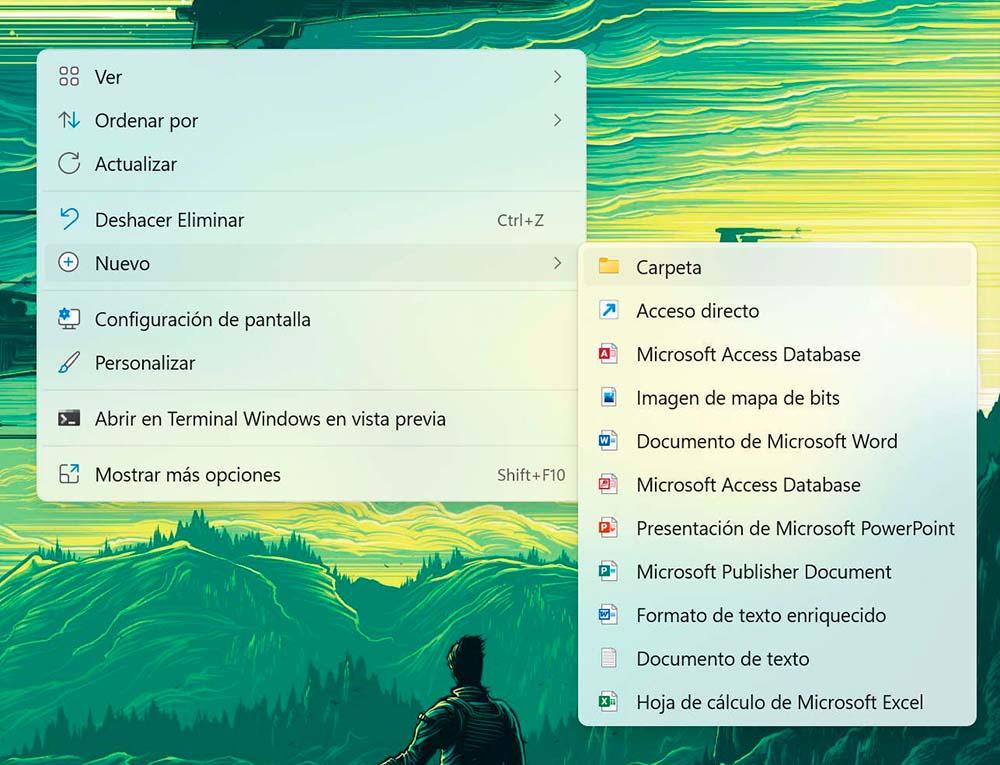
Vervolgens wordt er een nieuwe map gemaakt die u een . moet geven nieuwe naam. De naam die u eraan moet geven, moet de volgende zijn: GodMode. {ED7BA470-8E54-465E-825C-99712043E01C}
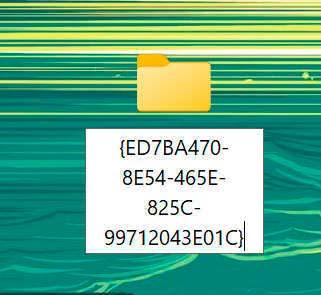
Zodra u de naam van de map wijzigt, wordt er een nieuw uitvoerbaar bestand gemaakt in de vorm van het bekende Windows Configuratiescherm. Door met de rechtermuisknop te klikken, kunt u het openen of vastzetten in het menu Snelle toegang van file Explorer. Als u akkoord gaat, bevindt u zich al in de bijnaam "God Mode". U zult kunnen zien dat de map is geordend in categorieën die op hun beurt in alfabetische volgorde zijn gerangschikt.
![]()
Als je niet overtuigd bent door hoe de elementen zijn georganiseerd, kun je ze altijd allemaal in alfabetische volgorde groeperen, met uitzondering van de categorieën die je niet interesseren. Klik met de rechtermuisknop op een lege ruimte in de map en klik op Groeperen op selectie en naam.
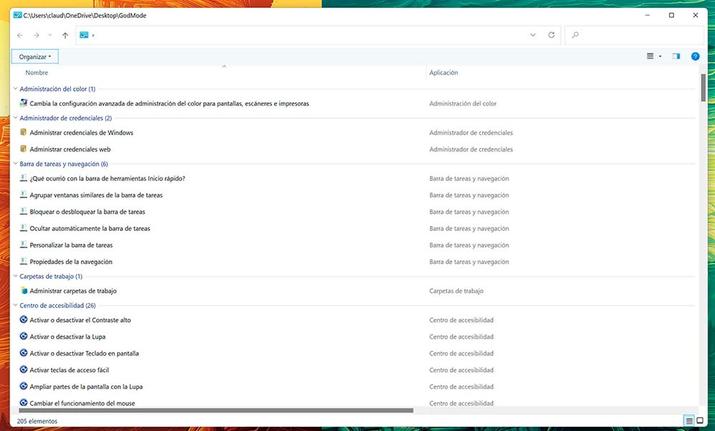
Je hebt ook de mogelijkheid om alle instellingen als pictogrammen te bekijken. Om alle instellingen in de . te zien vorm van pictogrammen u moet opnieuw met de rechtermuisknop op een lege ruimte klikken en Grote pictogrammen selecteren. Kortom, de functies van de "God Mode" zijn uitgebreid en zeer nuttig voor het dagelijks leven.
